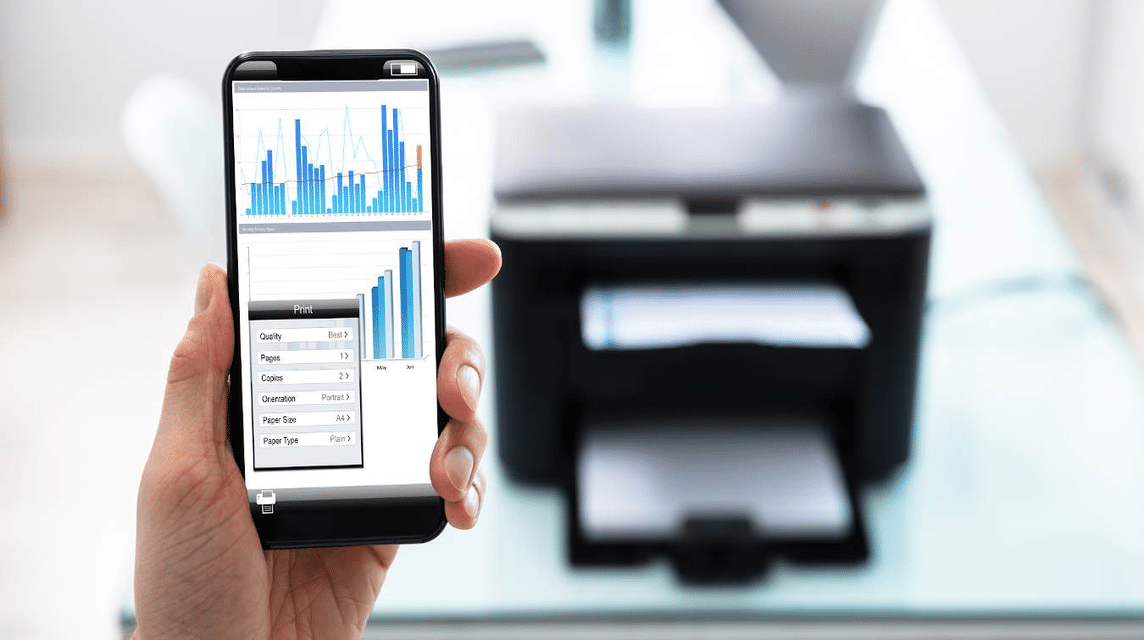Wie wir wissen, gibt es viele praktische Methoden, die die Arbeit erleichtern, darunter auch das direkte Drucken MOBILTELEFON.
Vielleicht haben Sie auch die Erfahrung gemacht, dass wir, wenn wir ein Dokument drucken wollen, zuerst einen Computer durchlaufen müssen.
Manchmal ist diese Methode sehr mühsam, da wir das Dokument auf den Computer verschieben müssen.
Günstigste MLBB-Diamanten!


 TopMur
TopMur

 KARO-KÖNIG
KARO-KÖNIG

 KARO-KÖNIG
KARO-KÖNIG

 BV2SHOP
BV2SHOP

 BV2SHOP
BV2SHOP

 TopMur
TopMur

 KARO-KÖNIG
KARO-KÖNIG

 BANGJEFF
BANGJEFF

 BV2SHOP
BV2SHOP

 TopMur
TopMurIm Moment gibt es viele davon Smartphones das mit einer Anwendung oder Druckfunktion ausgestattet ist, die eine Verbindung zum Drucker herstellen kann.
Daher besprechen wir in diesem Artikel, wie man per Mobiltelefon druckt Androiden oder iOS. Wie machst du das? Schau es dir einfach an, OK!
Lesen Sie auch: So erstellen Sie einfach und schnell ein Poster auf einem Mobiltelefon!
So drucken Sie mit einer Anwendung auf einem Android-Mobiltelefon
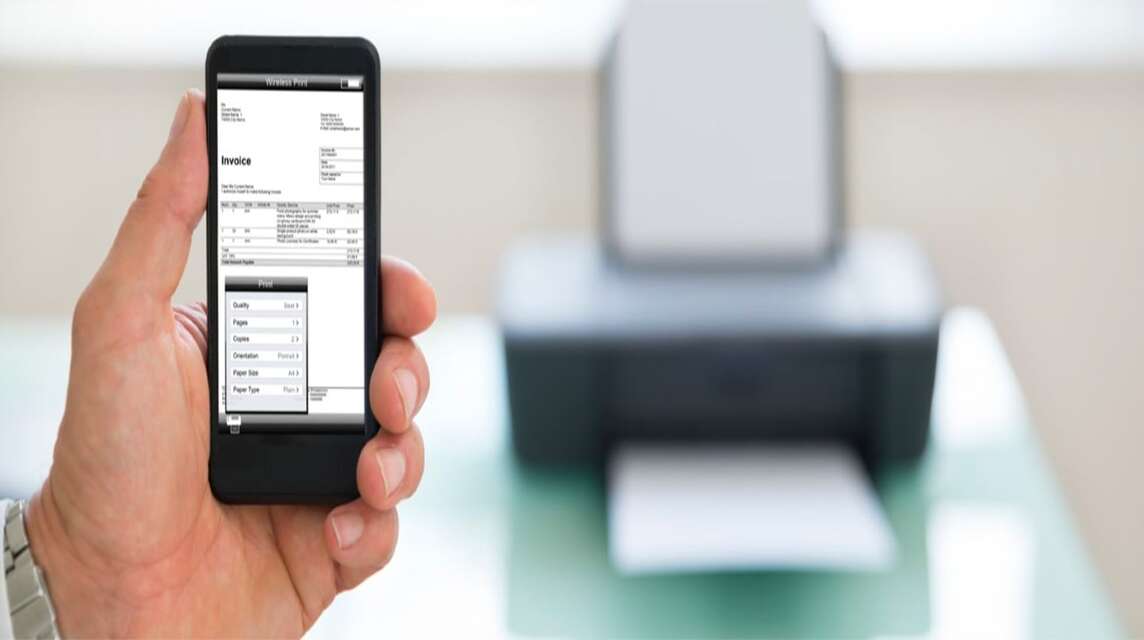
Für die erste Methode können Sie eine Anwendung verwenden, die Ihnen beim Drucken über ein Android- oder iOS-Telefon hilft.
Im Folgenden finden Sie die drei besten Anwendungen, mit denen Sie per Mobiltelefon drucken können.
Epson iPrint
Um über ein Android- oder iOS-Telefon zu drucken, können Sie die Anwendung der Seiko Epson Corporation verwenden, nämlich Epson iPrint.
Die Methode ist recht einfach, da Sie kein OTG-Kabel oder USB-Kabel verwenden müssen, um eine Verbindung zu einem Drucker herzustellen, der mit einer Wi-Fi-Funktion ausgestattet ist.
Natürlich können Sie Dateien auch auf Google Drive oder Cloud Drive drucken, wissen Sie!
- Installieren Sie es über den Google Play Store oder App Store und öffnen Sie die Epson iPrint-Anwendung.
- Verbinden Sie das Mobiltelefon über WLAN mit dem Drucker.
- Wählen Sie die Datei aus, die Sie drucken möchten.
- Legen Sie sie zuerst fest, z. B. Layout, Papierformat usw.
- Klicken Sie auf Drucken.
- Warten Sie, bis der Drucker antwortet, und verarbeiten Sie den Vorgang, bis er fertig ist.
PrinterShare Mobile
Als zweite Methode zum Drucken über ein Android- oder iOS-Telefon können Sie die PrinterShare Mobile-Anwendung verwenden.
Allerdings erzeugt diese Anwendung auch ein Wasserzeichen auf dem gedruckten Dokument.
- Installieren Sie die PrinterShare Mobile-Anwendung über den Google Play Store oder App Store.
- Verbinden Sie Android- und iOS-Smartphones über ein USB-Kabel mit dem Drucker.
- Öffnen Sie die Anwendung und wählen Sie dann das Dokument aus, das Sie drucken möchten.
- Wählen Sie „OK“.
- Später wird es auf der Seite „Druckvorschau“ angezeigt.
- Hier können Sie Einstellungen wie Layout, Papierformat etc. nach Wunsch vornehmen.
- Scrollen Sie etwas nach unten, um die Anzahl der zu druckenden Kopien/Seiten festzulegen.
- Sie können zum Erhöhen oder Verringern auf (+) und (-) klicken.
- Wenn Sie fertig sind, klicken Sie auf Drucken und wählen Sie den Namen des verwendeten Druckers aus.
- Warten Sie, bis der Vorgang abgeschlossen ist.
Canon Print Inkjet/SELPHY
Die dritte Möglichkeit, per Mobiltelefon zu drucken, ist die Verwendung der Canon Print Inkjet/SELPHY-Anwendung auf Ihrem Android oder iOS.
- Installieren Sie die Canon Print Inkjet/SELPHY-Anwendung im Google Play Store oder App Store.
- Verbinden Sie den Drucker mit einem USB-Kabel, OTG-Kabel oder WLAN.
- Wählen Sie die Datei aus, die Sie drucken möchten.
- Stellen Sie in der Druckvorschau alles wie Layout, Papierformat, Anzahl der Seiten usw. ein.
- Klicken Sie anschließend auf Drucken.
- Fertig.
Lesen Sie auch: Die 5 besten Scribd-Downloader-Sites 2023
Google Cloud Print
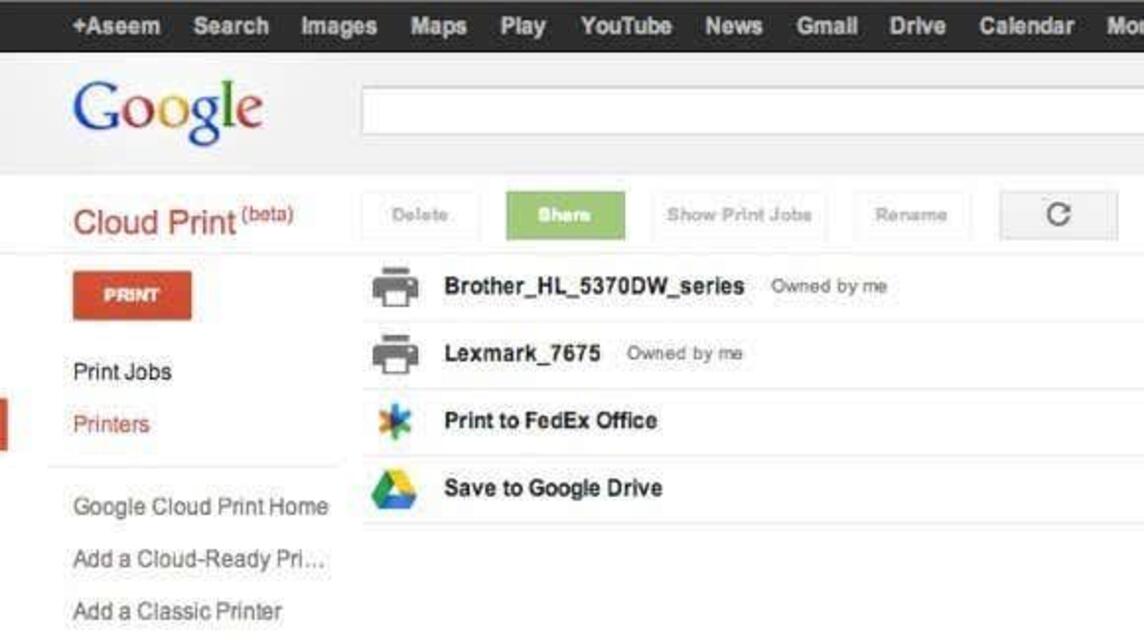
Einer der Dienste von Google zum Drucken von Dokumenten ist Google Cloud Print. Im Folgenden finden Sie eine Möglichkeit zum Drucken über ein Android- oder iOS-Telefon mit Google Cloud Print.
Bisher musste man zunächst über ein Google-Konto verfügen, um den Zugriff zu erleichtern.
Google Cloud Print-App
- Druckseite öffnen die Fotos oder Dokumente enthält.
- Klicken Sie auf Optionen Optionen.
- Klicken Aktie.
- Drucken Drucken.
Webseite
- Offen Google Chrome.
- Offen Seiten, Bilder oder Dateien was du willst Drucken.
- Neben Rechte URL-Spalte und klicken Andere.
- Klicken Aktie.
- Klicken Drucken.
- Wählen Sie später in der oberen Leiste eine Option aus Drucker.
- Einstellungen festlegen Drucken mit einem Klick Pfeil nach unten.
- Drucken.
- Fertig.
Lesen Sie auch: Bewerbungen per Bluetooth verschicken, ganz einfach!
AirPrint (iOS)
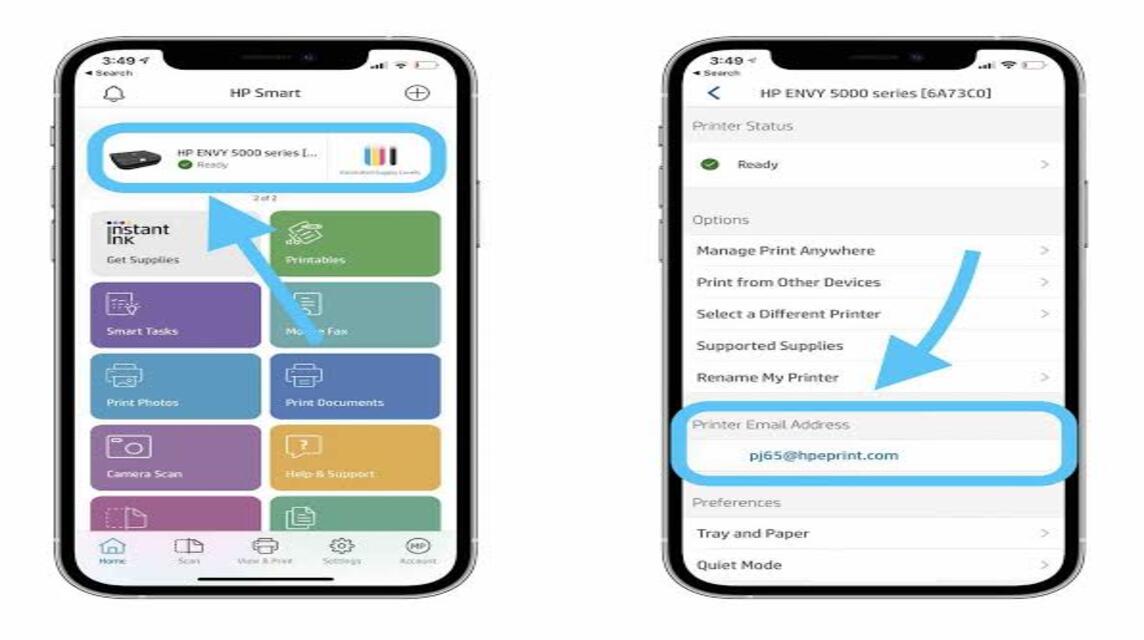
Wenn Sie iOS verwenden, ist dies die letzte Möglichkeit, nämlich AirPrint zu verwenden.
Sie müssen wissen, dass Ihr Drucker AirPrint unterstützen muss. Darüber hinaus sind Ihr iPhone/iPad und Ihr Drucker mit WLAN verbunden.
Entsprechend Apple-Supportkönnen Sie die folgenden Methoden ausführen:
- Wählen Sie das Dokument aus, das Sie drucken möchten.
- Sie können auf die Schaltfläche „Teilen“ oder die Aktionsschaltfläche (drei Punkte) klicken.
- Scrollen Sie ein wenig nach unten und klicken Sie auf die Schaltfläche „Drucken“.
- Wenn es keine Druckoption gibt, können Sie auch im Hilfebereich auf „Benutzerhandbuch“ klicken (nicht alle iOS-Geräte unterstützen AirPrint).
- Klicken Sie auf den Druck, den Sie verwenden möchten, und wählen Sie einen Drucker aus, der AirPrint unterstützt.
- Wählen Sie die Anzahl der Seitenkopien aus, die Sie drucken möchten.
- Klicken Sie oben rechts auf Drucken.
Lesen Sie auch: So schalten Sie Android-Telefone und iPhones automatisch und ohne Anwendung aus!
Hier finden Sie Informationen zum Drucken über ein Android- oder iOS-Telefon. Es ist also wirklich einfach, oder?
Kommen Sie, kaufen Sie digitale Produkte und laden Sie Spiele mit vielen Sonderangeboten günstig und schnell auf VCGamers Marktplatz Ja!